Αποκλεισμός ή κατάργηση αποκλεισμού αποστολέων στο Outlook
Μπορείτε να αποκλείσετε μηνύματα από συγκεκριμένες διευθύνσεις ηλεκτρονικού ταχυδρομείου ή τομείς (domains) από το να φτάσουν στα Εισερχόμενά σας. Όταν προσθέτετε μια διεύθυνση ηλεκτρονικού ταχυδρομείου ή έναν τομέα στη λίστα αποκλεισμένων αποστολέων, το Outlook μετακινεί αυτόματα τα μηνύματα από τον συγκεκριμένο αποστολέα στο φάκελο Ανεπιθύμητη αλληλογραφία.
Σημείωση: Μπορείτε να έχετε έως 10.000 διευθύνσεις ή τομείς στις λίστες αποκλεισμένων αποστολέων και ασφαλών αποστολέων. Εάν θέλετε να προσθέσετε περισσότερες από αυτές, δοκιμάστε να αποκλείετε τομείς αντί για ατομικές διευθύνσεις ηλεκτρονικού ταχυδρομείου.
Επιλέξτε μια επιλογή καρτέλας παρακάτω για την έκδοση του Outlook που χρησιμοποιείτε. Ποια έκδοση του Outlook έχω;
Σημείωση: Εάν τα βήματα που περιγράφονται σε αυτήν την καρτέλα Νέο Outlook δεν λειτουργούν, ενδέχεται να μην χρησιμοποιείτε ακόμηνέο Outlook για Windows. Επιλέξτε την κλασική καρτέλα του Outlook και ακολουθήστε αυτά τα βήματα.
Αποκλεισμός αποστολέων από την αποστολή μηνυμάτων ηλεκτρονικού ταχυδρομείου στο νέο Outlook για Windows
Εάν λαμβάνετε ανεπιθύμητα μηνύματα ηλεκτρονικού ταχυδρομείου, μπορείτε να αποκλείσετε τις διευθύνσεις και τους τομείς ηλεκτρονικού ταχυδρομείου από τους οποίους δεν θέλετε να λαμβάνετε μηνύματα ηλεκτρονικού ταχυδρομείου. Προσθέστε οποιαδήποτε διεύθυνση ηλεκτρονικού ταχυδρομείου ή τομέα στη λίστα αποκλεισμένων αποστολέων για να μετακινήσετε τα μηνύματα αυτά απευθείας στο φάκελο ανεπιθύμητης αλληλογραφίας.
Σημείωση: Τα μηνύματα ηλεκτρονικού ταχυδρομείου καταργούνται αυτόματα από το φάκελο ανεπιθύμητης αλληλογραφίας μετά από 14 ημέρες και δεν είναι δυνατή η ανάκτησή τους μετά από αυτό. Για περισσότερες πληροφορίες, ανατρέξτε στο θέμα Ανάκτηση διαγραμμένων μηνυμάτων ηλεκτρονικού ταχυδρομείου στο Outlook στο web.
-
Εάν έχετε προσθέσει περισσότερους από έναν λογαριασμούς στο νέο Outlook, επιλέξτε το λογαριασμό στον οποίο θέλετε να προσθέσετε τις ρυθμίσεις.
-
Επιλέξτε Ρυθμίσεις > Αλληλογραφία > Ανεπιθύμητη αλληλογραφία.
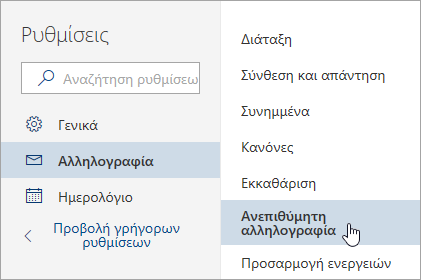
-
Εάν θέλετε να αποκλείσετε μια διεύθυνση ηλεκτρονικού ταχυδρομείου, πληκτρολογήστε τη διεύθυνση ηλεκτρονικού ταχυδρομείου στο πεδίο Αποκλεισμένοι αποστολείς και επιλέξτε Προσθήκη. Εάν θέλετε να αποκλείσετε όλα τα μηνύμάτα από έναν τομέα, πληκτρολογήστε το όνομα του τομέα στο πεδίο Αποκλεισμένοι τομείς και επιλέξτε Προσθήκη.
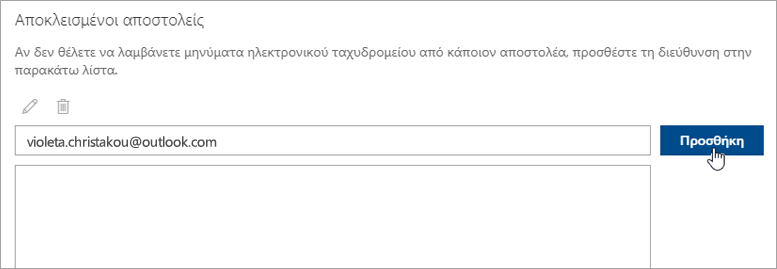
-
Επιλέξτε Αποθήκευση.
Κατάργηση του αποκλεισμού αποστολέων
Εάν θέλετε να αφαιρέσετε κάποιον από τη λίστα αποκλεισμένων αποστολέων, ακολουθήστε τις παρακάτω οδηγίες.
-
Επιλέξτε Ρυθμίσεις > Αλληλογραφία > Ανεπιθύμητη αλληλογραφία.
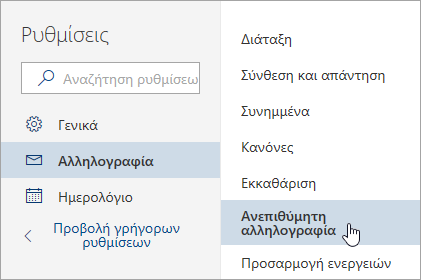
-
Επιλέξτε τη διεύθυνση ή τον τομέα για τον οποίο θέλετε να καταργήσετε τον αποκλεισμό και επιλέξτε

Σταματήστε τα μηνύματα από το να πηγαίνουν στο φάκελο Ανεπιθύμητης Αλληλογραφίας
Υπάρχουν φορές που δεν θέλετε τα μηνύματα από ένα συγκεκριμένο άτομο ή domain να καταλήγουν στο φάκελο Ανεπιθύμητης Αλληλογραφίας.
Τα μηνύματα από διευθύνσεις ή domains στη λίστα ασφαλών αποστολέων δεν θα μετακινούνται στο φάκελο Ανεπιθύμητη Αλληλογραφία.
-
Επιλέξτε Ρυθμίσεις > Αλληλογραφία > Ανεπιθύμητη αλληλογραφία.
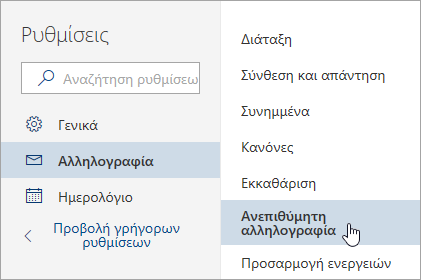
-
Στο πεδίο Ασφαλείς αποστολείς, εισάγετε τη διεύθυνση ηλεκτρονικού ταχυδρομείου ή τον τομέα που θέλετε να προσθέσετε και επιλέξτε Προσθήκη.
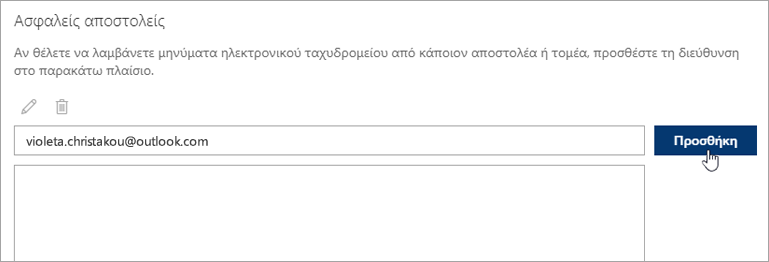
-
Επιλέξτε Αποθήκευση.
Συμβουλές:
-
Για να επεξεργαστείτε ή να αφαιρέσετε διευθύνσεις ηλεκτρονικού ταχυδρομείου ή τομείς από τη λίστα ασφαλών αποστολέων, επιλέξτε το στοιχείο από τη λίστα και στη συνέχεια επιλέξτε


-
Για να αδειάσετε τον φάκελο Ανεπιθύμητης Αλληλογραφίας, επιλέξτε Ανεπιθύμητη Αλληλογραφία στο αριστερό τμήμα του παραθύρου. Στο επάνω μέρος της οθόνης, επιλέξτε Διαγραφή όλων.
Αποκλεισμός αποστολέα στην κλασική έκδοση του Outlook για Windows
Όταν δεν θέλετε πλέον να βλέπετε μηνύματα από κάποιον αποστολέα, μπορείτε να τον αποκλείσετε.
-
Κάντε δεξί κλικ σε κάποιο μήνυμα του αποστολέα τον οποίο θέλετε να αποκλείσετε και, κατόπιν, κάντε κλικ στις εντολές Ανεπιθύμητη αλληλογραφία > Αποκλεισμός αποστολέα.
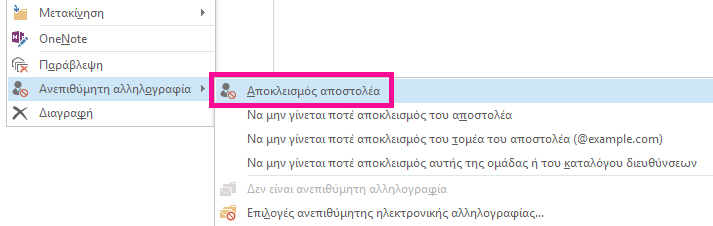
Το άτομο που έχει αποκλειστεί θα εξακολουθεί να έχει τη δυνατότητα να σας στέλνει μηνύματα ηλεκτρονικού ταχυδρομείου, αλλά οποιοδήποτε από αυτά καταλήγει στον λογαριασμό σας θα μετακινείται αμέσως στον φάκελο Ανεπιθύμητη αλληλογραφία. Τα μελλοντικά μηνύματα από αυτόν τον αποστολέα θα μεταβούν στο φάκελο ανεπιθύμητης αλληλογραφίας ή στην καραντίνα τελικού χρήστη, εάν ενεργοποιηθούν από το διαχειριστή σας.
Καλό θα ήταν ανά τακτά χρονικά διαστήματα να ελέγχετε τα μηνύματα ηλεκτρονικού ταχυδρομείου που έχουν προσδιοριστεί ως ανεπιθύμητα, για να βεβαιωθείτε ότι δεν χάνετε σημαντικά μηνύματα.
Εάν αργότερα αποφασίσετε ότι θέλετε να καταργήσετε τον αποκλεισμό κάποιου αποστολέα, χρησιμοποιήστε τα φίλτρα ανεπιθύμητης αλληλογραφίας, για να αλλάξετε τα μηνύματα που βλέπετε.
Τα μηνύματα από διευθύνσεις ή ονόματα τομέων που περιλαμβάνονται στη Λίστα αποκλεισμένων αποστολέων θεωρούνται πάντα ανεπιθύμητη αλληλογραφία. Το Outlook μετακινεί στον φάκελο Ανεπιθύμητη αλληλογραφία οποιοδήποτε εισερχόμενο μήνυμα προέρχεται από αποστολείς που περιλαμβάνονται στη Λίστα αποκλεισμένων αποστολέων, ανεξάρτητα από το περιεχόμενο του μηνύματος.
Σημείωση: Το φίλτρο ανεπιθύμητης αλληλογραφίας του Outlook δεν διακόπτει την παράδοση ανεπιθύμητης αλληλογραφίας, αλλά εκτρέπει την ύποπτη ανεπιθύμητη αλληλογραφία από τα εισερχόμενα, στον φάκελο Ανεπιθύμητη αλληλογραφία. Μπορείτε να ρυθμίσετε το φίλτρο ανεπιθύμητης αλληλογραφίας ώστε να είναι πιο αυστηρό αλλάζοντας το επίπεδο προστασίας ή να χρησιμοποιήσετε λύσεις που διατίθενται από άλλους κατασκευαστές οι οποίες μπορεί να είναι πιο αποτελεσματικές.
Για να προσθέσετε έναν συγκεκριμένο αποστολέα στη Λίστα αποκλεισμένων αποστολέων, κάντε κλικ σε ένα μήνυμα από τον αποστολέα. Στην καρτέλα Κεντρική, στην ομάδα Διαγραφή, επιλέξτε Ανεπιθύμητη αλληλογραφία και, στη συνέχεια, επιλέξτε Αποκλεισμός αποστολέα.
Για να προσθέσετε ονόματα στη Λίστα αποκλεισμένων αποστολέων:
-
Στην καρτέλα Κεντρική, στην ομάδα Διαγραφή, επιλέξτε Ανεπιθύμητη αλληλογραφία και, στη συνέχεια, επιλέξτε Επιλογές ανεπιθύμητης ηλεκτρονικής αλληλογραφίας.
-
Στην καρτέλα Αποκλεισμένοι αποστολείς, κάντε κλικ στο κουμπί Προσθήκη.
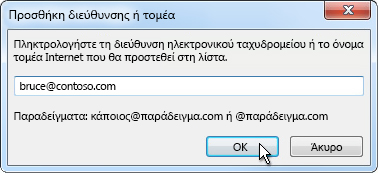
-
Στο πλαίσιο Πληκτρολογήστε μια διεύθυνση ηλεκτρονικού ταχυδρομείου ή ένα όνομα τομέα Internet για προσθήκη στη λίστα, πληκτρολογήστε το όνομα ή τη διεύθυνση που θέλετε να προσθέσετε. Για παράδειγμα, μπορείτε να προσθέσετε:
-
μια συγκεκριμένη διεύθυνση ηλεκτρονικού ταχυδρομείου, όπως someone@example.com
-
έναν τομέα Internet, όπως @example.com ή example.com.
-
-
Κάντε κλικ στο κουμπί OK και επαναλάβετε για κάθε καταχώρηση που θέλετε να προσθέσετε.
Σημειώσεις:
-
Εάν έχετε ήδη κάποιες λίστες ασφαλών ονομάτων και διευθύνσεων, μπορείτε να μεταφέρετε αυτές τις πληροφορίες στο Outlook. Κάντε κλικ στο κουμπί Εισαγωγή από αρχείο και αναζητήστε το επιθυμητό αρχείο λίστας. Για να δημιουργήσετε ένα αρχείο που χρησιμοποιεί την τρέχουσα λίστα σας, κάντε κλικ στο κουμπί Εξαγωγή σε αρχείο και κατόπιν καθορίστε πού θέλετε να αποθηκευτεί το νέο αρχείο.
-
Για να αλλάξετε ένα όνομα στη λίστα, κάντε κλικ στο όνομα που θέλετε να αλλάξετε και, στη συνέχεια, κάντε κλικ στο κουμπί Επεξεργασία. Για να καταργήσετε ένα όνομα, κάντε κλικ στο όνομα που θέλετε και, στη συνέχεια, κάντε κλικ στο κουμπί Κατάργηση.
-
Εάν χρησιμοποιείτε λογαριασμό του Microsoft Exchange, όλα τα ονόματα και οι διευθύνσεις ηλεκτρονικού ταχυδρομείου που βρίσκονται στο βιβλίο διευθύνσεων της εταιρείας σας — γνωστό και ως Καθολική λίστα διευθύνσεων — θεωρούνται αυτόματα ασφαλή και δεν είναι δυνατή η προσθήκη τους στη λίστα αποκλεισμένων.
-
Προσθέτοντας στη λίστα ασφαλών αποστολέων τις διευθύνσεις ηλεκτρονικού ταχυδρομείου και τα ονόματα τομέων που εμπιστεύεστε, δίνετε εντολή στο Outlook να μην θεωρεί ποτέ τα μηνύματα από αυτές τις προελεύσεις ως ανεπιθύμητη αλληλογραφία. Εάν ανήκετε σε λίστες αλληλογραφίας ή λίστες διανομής, μπορείτε να προσθέσετε αυτά τα ονόματα στη Λίστα ασφαλών παραληπτών.
Σημείωση: Εάν το γραμματοκιβώτιό σας φιλοξενείται στο Exchange ή το Exchange Online, οι αλλαγές που κάνετε στη λίστα ασφαλών αποστολέων δεν θα αναγνωρίζονται από το Exchange ή το Exchange Online. Αυτό μπορεί να έχει ως αποτέλεσμα μηνύματα από τομείς ή αποστολείς που έχετε προσθέσει στη λίστα ασφαλών αποστολέων να καταλήγουν στο φάκελο ανεπιθύμητης αλληλογραφίας. Επικοινωνήστε με τον διαχειριστή σας για περαιτέρω βοήθεια.
Για να προσθέσετε ένα άτομο στη Λίστα ασφαλών αποστολέων, κάντε κλικ σε ένα μήνυμα του αποστολέα. Στην καρτέλα Κεντρική, στην ομάδα Διαγραφή, επιλέξτε Ανεπιθύμητη αλληλογραφία και, στη συνέχεια, επιλέξτε Να μην γίνεται ποτέ αποκλεισμός του αποστολέα.
Για να προσθέσετε μια διεύθυνση ή έναν τομέα στη Λίστα ασφαλών παραληπτών, επιλέξτε ένα μήνυμα από τον αποστολέα. Στην καρτέλα Κεντρική, στην ομάδα Διαγραφή, επιλέξτε Ανεπιθύμητη αλληλογραφία και, στη συνέχεια, επιλέξτε Να μην γίνεται ποτέ αποκλεισμός αυτής της ομάδας ή της λίστας αλληλογραφίας.
Για να προσθέσετε χειροκίνητα ονόματα ή τομείς σε αυτές τις λίστες, κάντε τα εξής:
-
Στην καρτέλα Κεντρική, στην ομάδα Διαγραφή, επιλέξτε Ανεπιθύμητη αλληλογραφία και, στη συνέχεια, επιλέξτε Επιλογές ανεπιθύμητης ηλεκτρονικής αλληλογραφίας.
-
Κάντε ένα από τα εξής:
-
Για να προσθέσετε ασφαλείς αποστολείς, στην καρτέλα Ασφαλείς αποστολείς, κάντε κλικ στο κουμπί Προσθήκη.
-
Για να προσθέσετε ασφαλείς παραλήπτες, στην καρτέλα Ασφαλείς παραλήπτες, κάντε κλικ στο κουμπί Προσθήκη.
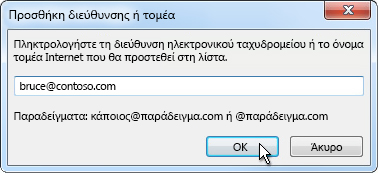
-
-
Στο πλαίσιο Πληκτρολογήστε μια διεύθυνση ηλεκτρονικού ταχυδρομείου ή ένα όνομα τομέα Internet για προσθήκη στη λίστα, πληκτρολογήστε το όνομα ή τη διεύθυνση που θέλετε να προσθέσετε. Για παράδειγμα, μπορείτε να προσθέσετε:
-
μια συγκεκριμένη διεύθυνση ηλεκτρονικού ταχυδρομείου, όπως someone@example.com
-
έναν τομέα Internet, όπως @example.com ή example.com.
-
-
Κάντε κλικ στο κουμπί OK και επαναλάβετε για κάθε καταχώρηση που θέλετε να προσθέσετε.
-
Εάν θέλετε όλες οι Επαφές να θεωρούνται ασφαλείς αποστολείς, επιλέξτε το πλαίσιο ελέγχου Να θεωρείται αξιόπιστο το ηλεκτρονικό ταχυδρομείο από όσους περιλαμβάνονται στον φάκελο "Επαφές" στην καρτέλα "Ασφαλείς αποστολείς".
-
Ορισμένα άτομα με τα οποία αλληλογραφείτε ενδεχομένως να μην βρίσκονται στις Επαφές σας. Εάν θέλετε όλα αυτά τα άτομα να θεωρούνται ασφαλείς αποστολείς, επιλέξτε το πλαίσιο ελέγχου Αυτόματη προσθήκη παραληπτών ηλεκτρονικού ταχυδρομείου στη λίστα ασφαλών αποστολέων.
-
Εάν έχετε ήδη κάποιες λίστες ασφαλών ονομάτων και διευθύνσεων, μπορείτε να μεταφέρετε αυτές τις πληροφορίες στο Outlook. Κάντε κλικ στο κουμπί Εισαγωγή από αρχείο και αναζητήστε το επιθυμητό αρχείο λίστας. Για να δημιουργήσετε ένα αρχείο που χρησιμοποιεί την τρέχουσα λίστα σας, κάντε κλικ στο κουμπί Εξαγωγή σε αρχείο και κατόπιν καθορίστε πού θέλετε να αποθηκευτεί το νέο αρχείο.
-
Για να αλλάξετε ένα όνομα σε οποιαδήποτε από τις δύο λίστες, κάντε κλικ στο όνομα που θέλετε να αλλάξετε και, στη συνέχεια, κάντε κλικ στο κουμπί Επεξεργασία. Για να καταργήσετε ένα όνομα, κάντε κλικ στο όνομα που θέλετε και, στη συνέχεια, κάντε κλικ στο κουμπί Κατάργηση.
-
Εάν χρησιμοποιείτε λογαριασμό του Microsoft Exchange Server, όλα τα ονόματα και οι διευθύνσεις ηλεκτρονικού ταχυδρομείου που βρίσκονται στο βιβλίο διευθύνσεων της εταιρείας σας — γνωστό και ως Καθολική λίστα διευθύνσεων — θεωρούνται αυτόματα ασφαλή.
-
Μπορεί να διαπιστώσετε ότι ανεπιθύμητα μηνύματα ηλεκτρονικού ταχυδρομείου προέρχονται από συγκεκριμένες χώρες/περιοχές. Το Outlook σάς επιτρέπει να αποκλείσετε μηνύματα από αυτές τις περιοχές - η Λίστα αποκλεισμένων Top-Level σάς επιτρέπει να αποκλείσετε μηνύματα από διευθύνσεις ηλεκτρονικού ταχυδρομείου που καταλήγουν σε έναν συγκεκριμένο τομέα ανώτατου επιπέδου ή κωδικό χώρας/περιοχής. Για παράδειγμα, επιλέγοντας τα πλαίσια ελέγχου CA [Καναδάς], US [Ηνωμένες Πολιτείες] και MX [Μεξικό] στη λίστα, τα μηνύματα που προέρχονται από διευθύνσεις ηλεκτρονικού ταχυδρομείου που τελειώνουν σε ca, us ή mx. Στη λίστα εμφανίζονται πρόσθετοι κωδικοί χωρών/περιοχών.
-
Στην καρτέλα Κεντρική, στην ομάδα Διαγραφή, επιλέξτε Ανεπιθύμητη αλληλογραφία και, στη συνέχεια, επιλέξτε Επιλογές ανεπιθύμητης ηλεκτρονικής αλληλογραφίας.
-
Στην καρτέλα Διεθνή κάντε κλικ στο κουμπί Λίστα αποκλεισμένων τομέων ανώτατου επιπέδου.
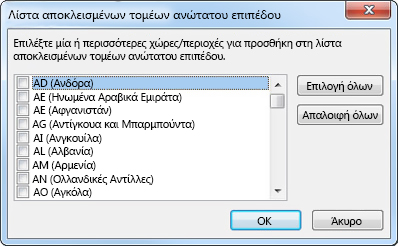
-
Στη λίστα, επιλέξτε το πλαίσιο ελέγχου για τον κωδικό χώρας/περιοχής που θέλετε να αποκλείσετε ή κάντε κλικ στο κουμπί Επιλογή όλων.
-
Κάντε κλικ στο κουμπί OK και στα δύο ανοιχτά παράθυρα διαλόγου.
Μπορείτε να αποκλείσετε όλες τις διευθύνσεις ηλεκτρονικού ταχυδρομείου που διαθέτουν κωδικοποιήσεις γλωσσών, γνωστές και ως σύνολα χαρακτήρων ή αλφάβητα, που εσείς έχετε ορίσει. Στις μέρες μας, τα περισσότερα μηνύματα ανεπιθύμητης αλληλογραφίας αποστέλλονται σε κωδικοποίηση Η.Π.Α.-ASCII. Τα υπόλοιπα μηνύματα αποστέλλονται σε διάφορες διεθνείς κωδικοποιήσεις. Με τη Λίστα αποκλεισμένων κωδικοποιήσεων μπορείτε να αποκλείσετε ανεπιθύμητα μηνύματα ηλεκτρονικού ταχυδρομείου που προβάλλονται σε γλώσσες τις οποίες δεν γνωρίζετε.
-
Στην καρτέλα Κεντρική, στην ομάδα Διαγραφή, κάντε κλικ στο βέλος δίπλα από το στοιχείο Ανεπιθύμητη αλληλογραφία και, στη συνέχεια, επιλέξτε Επιλογές ανεπιθύμητης ηλεκτρονικής αλληλογραφίας.
-
Στην καρτέλα Διεθνή, κάντε κλικ στο κουμπί Λίστα αποκλεισμένων κωδικοποιήσεων.
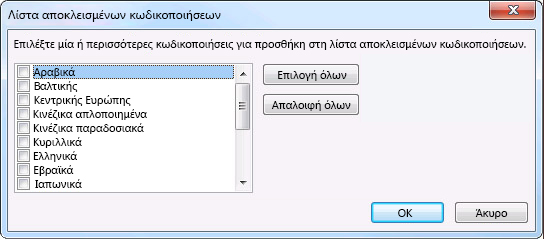
-
Στη λίστα, κάντε κλικ στην κωδικοποίηση γλώσσας που θέλετε να αποκλείσετε ή κάντε κλικ στο κουμπί Επιλογή όλων.
-
Κάντε κλικ στο κουμπί OK και στα δύο ανοιχτά παράθυρα διαλόγου
Σημειώσεις:
-
Οι κωδικοποιήσεις Unicode δεν περιλαμβάνονται στη Λίστα αποκλεισμένων κωδικοποιήσεων.
-
Τα μηνύματα με άγνωστες ή ακαθόριστες κωδικοποιήσεις θα φιλτράρονται από το κανονικό φίλτρο ανεπιθύμητης αλληλογραφίας.
-
Σχετικά θέματα
Σήμανση μηνυμάτων ηλεκτρονικού ταχυδρομείου ως ανεπιθύμητης αλληλογραφίας ή αποκλεισμού αποστολέων σε Outlook.com
Φιλτράρισμα ανεπιθύμητης αλληλογραφίας στο Outlook στο web
Αποκλεισμός αποστολέων από την αποστολή μηνυμάτων ηλεκτρονικού ταχυδρομείου στο νέο Outlook για Windows
Εάν λαμβάνετε ανεπιθύμητα μηνύματα ηλεκτρονικού ταχυδρομείου στην έκδοση Web του Outlook, μπορείτε να αποκλείσετε τις διευθύνσεις ηλεκτρονικού ταχυδρομείου και τους τομείς από τους οποίους δεν θέλετε να λαμβάνετε μηνύματα. Προσθέστε οποιαδήποτε διεύθυνση ηλεκτρονικού ταχυδρομείου ή τομέα στη λίστα αποκλεισμένων αποστολέων για να μετακινήσετε τα μηνύματα αυτά απευθείας στο φάκελο ανεπιθύμητης αλληλογραφίας.
Σημείωση: Τα μηνύματα ηλεκτρονικού ταχυδρομείου καταργούνται αυτόματα από το φάκελο ανεπιθύμητης αλληλογραφίας μετά από 14 ημέρες και δεν είναι δυνατή η ανάκτησή τους μετά από αυτό. Για περισσότερες πληροφορίες, ανατρέξτε στο θέμα Ανάκτηση διαγραμμένων μηνυμάτων ηλεκτρονικού ταχυδρομείου στο Outlook στο web.
-
Εάν έχετε προσθέσει περισσότερους από έναν λογαριασμούς στο νέο Outlook, επιλέξτε το λογαριασμό στον οποίο θέλετε να προσθέσετε τις ρυθμίσεις.
-
Επιλέξτε Ρυθμίσεις > Αλληλογραφία > Ανεπιθύμητη αλληλογραφία.
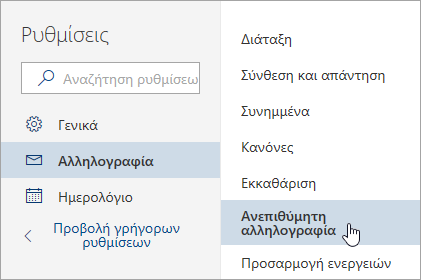
-
Εάν θέλετε να αποκλείσετε μια διεύθυνση ηλεκτρονικού ταχυδρομείου, πληκτρολογήστε τη διεύθυνση ηλεκτρονικού ταχυδρομείου στο πεδίο Αποκλεισμένοι αποστολείς και επιλέξτε Προσθήκη. Εάν θέλετε να αποκλείσετε όλα τα μηνύμάτα από έναν τομέα, πληκτρολογήστε το όνομα του τομέα στο πεδίο Αποκλεισμένοι τομείς και επιλέξτε Προσθήκη.
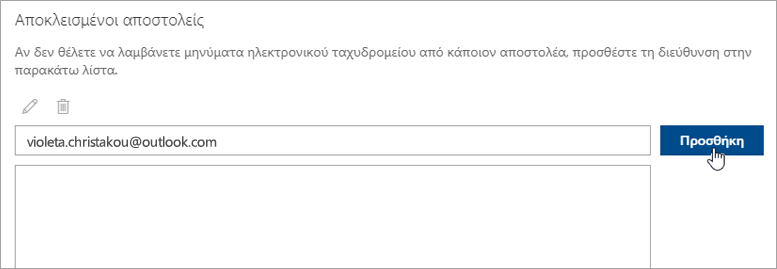
-
Επιλέξτε Αποθήκευση.
Κατάργηση του αποκλεισμού αποστολέων
Εάν θέλετε να αφαιρέσετε κάποιον από τη λίστα αποκλεισμένων αποστολέων, ακολουθήστε τις παρακάτω οδηγίες.
-
Επιλέξτε Ρυθμίσεις > Αλληλογραφία > Ανεπιθύμητη αλληλογραφία.
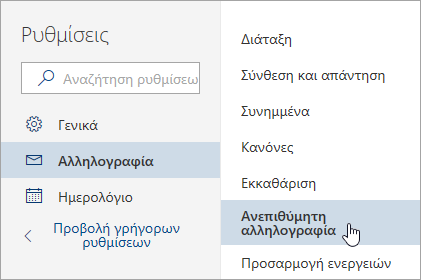
-
Επιλέξτε τη διεύθυνση ή τον τομέα για τον οποίο θέλετε να καταργήσετε τον αποκλεισμό και επιλέξτε

Σταματήστε τα μηνύματα από το να πηγαίνουν στο φάκελο Ανεπιθύμητης Αλληλογραφίας
Υπάρχουν φορές που δεν θέλετε τα μηνύματα από ένα συγκεκριμένο άτομο ή domain να καταλήγουν στο φάκελο Ανεπιθύμητης Αλληλογραφίας.
Τα μηνύματα από διευθύνσεις ή domains στη λίστα ασφαλών αποστολέων δεν θα μετακινούνται στο φάκελο Ανεπιθύμητη Αλληλογραφία.
-
Επιλέξτε Ρυθμίσεις > Αλληλογραφία > Ανεπιθύμητη αλληλογραφία.
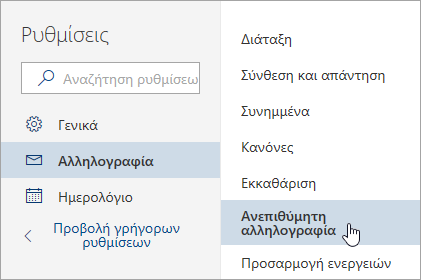
-
Στο πεδίο Ασφαλείς αποστολείς, εισάγετε τη διεύθυνση ηλεκτρονικού ταχυδρομείου ή τον τομέα που θέλετε να προσθέσετε και επιλέξτε Προσθήκη.
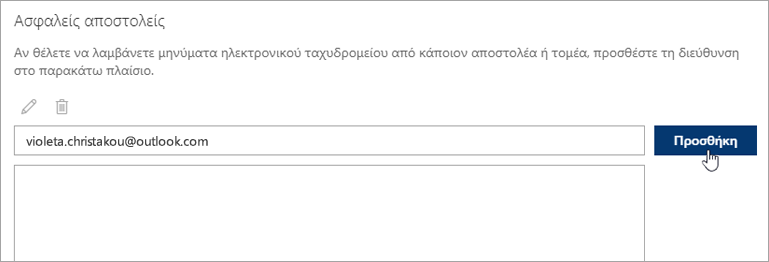
-
Επιλέξτε Αποθήκευση.
Συμβουλές:
-
Για να επεξεργαστείτε ή να αφαιρέσετε διευθύνσεις ηλεκτρονικού ταχυδρομείου ή τομείς από τη λίστα ασφαλών αποστολέων, επιλέξτε το στοιχείο από τη λίστα και στη συνέχεια επιλέξτε


-
Για να αδειάσετε τον φάκελο Ανεπιθύμητης Αλληλογραφίας, επιλέξτε Ανεπιθύμητη Αλληλογραφία στο αριστερό τμήμα του παραθύρου. Στο επάνω μέρος της οθόνης, επιλέξτε Διαγραφή όλων.










